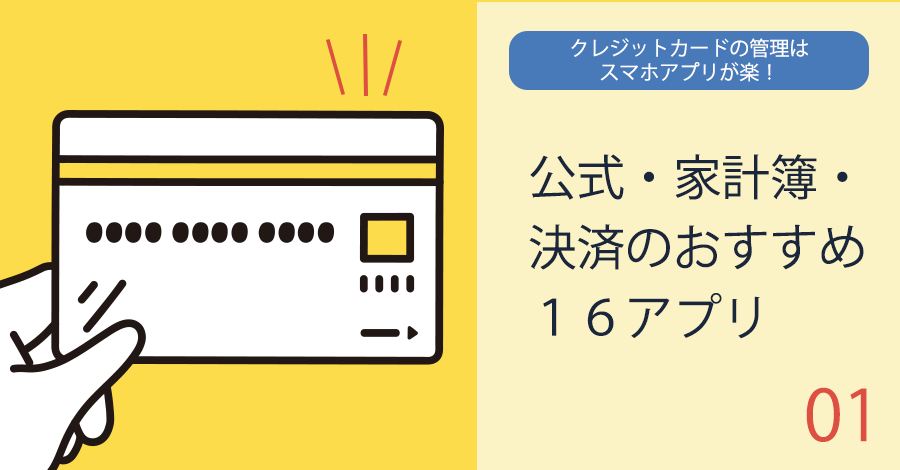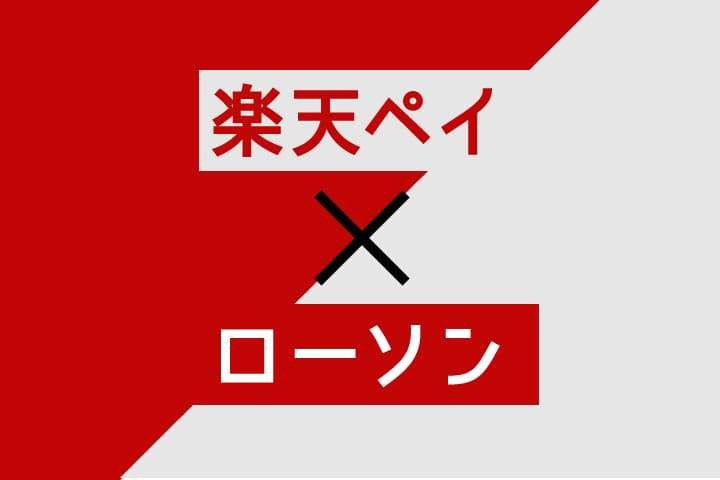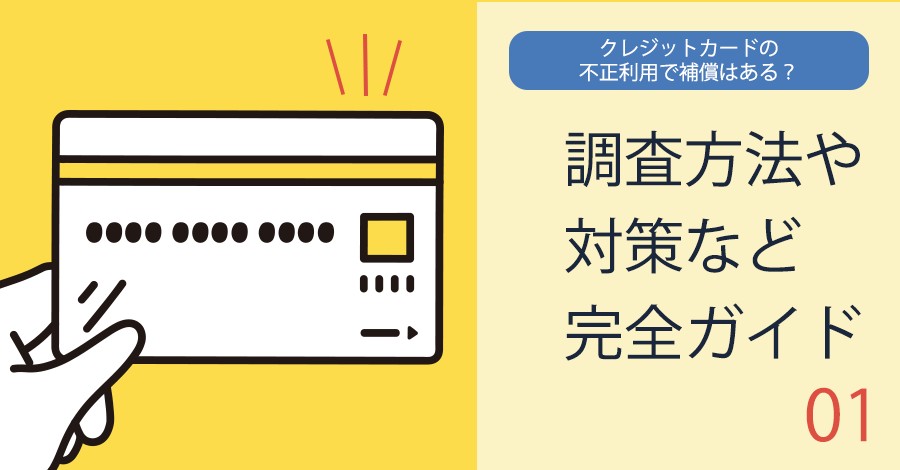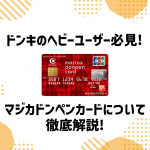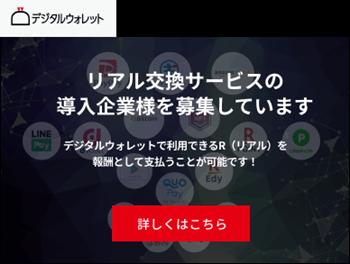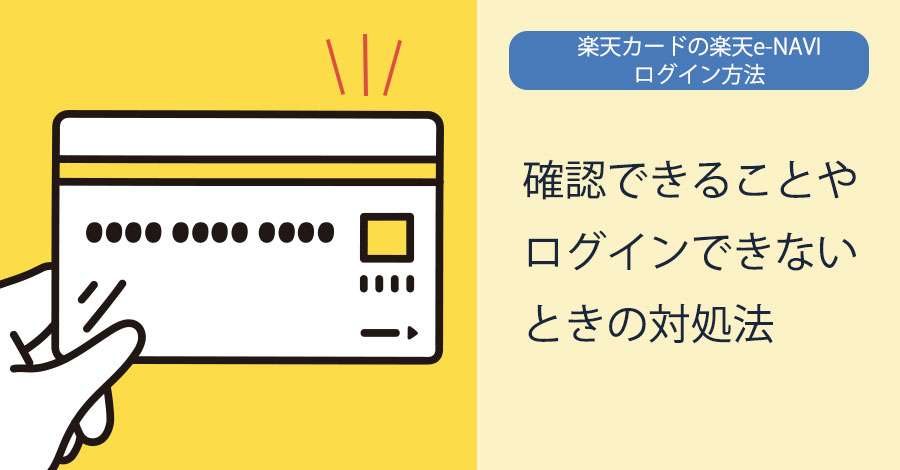
ポイントの貯まりやすさや使いやすさから日本国内で絶対的な人気を誇る楽天カード。
楽天カードをお持ちの方は会員サイトの「楽天e-NAVI」を利用する機会が多いと思います。
そこで今回は「楽天e-NAVI」について以下のことを解説していきます。
- 楽天カードのログイン方法
- 楽天e-NAVIにログインできない時の対処法
- 楽天e-NAVIで得られる情報
- 楽天e-NAVIで変更できる内容
この記事を読めば楽天カードのログイン方法や、楽天e-NAVIのメリットなどがわかりますよ!
目次
楽天カードのログイン方法概要
まずは楽天カードのログインに関する基本的な情報を見ていきましょう。
楽天カードのログイン=楽天e-NAVIへのログイン
「楽天e-NAVI」とは楽天カードの会員専用オンラインサービスのこと。
つまり楽天カードのログイン=楽天e-NAVIへのログインということになります。
楽天e-NAVIではカードの利用状況の把握や貯めたポイントの管理、明細書などが見られるため楽天カードをお持ちの方は頻繁に使うサービスですね。
楽天e-NAVIへのログインページ
楽天e-NAVIは下記のURLからログインできます。
https://www.rakuten-card.co.jp/e-navi/
ログインに必要な情報はたったの二つ
楽天e-NAVIへのログインに必要なものは以下の二つのみ。
- ユーザーID
- パスワード
ユーザーIDは初期の設定でメールアドレスにしている場合が多いのではないでしょうか。
一方パスワードはカード登録時にご自身で設定しているものです。
クレジットカード決済がメインの人は楽天e-NAVIにログインすることが多いと思うので、できるだけ覚えやすいものを設定しておくのが良いでしょう。
また、初期ログイン時には生年月日や電話番号、楽天カード番号などが必要なので手元に用意しておきましょう。
その他の楽天サービスでもログイン方法は同じ
楽天市場や楽天トラベルなどその他の楽天系サービスもログイン方法は楽天e-NAVIと全く同じです。
様々なサービスを一つのIDとパスワードで管理できるのは楽天が様々な事業を展開しているおかげですね。
ログインできない場合
ログインできなかった場合の対処法は記事後半で後ほど解説します。
アプリダウンロードでログインが楽に!
楽天カードの機能を使いこなそうと思ったら頻繁に楽天e-NAVIにログインすることになります。
一回一回ログイン画面に飛んでというのはかなり面倒くさいので楽天カードの公式アプリを入れておくのが便利でしょう。
パソコン上で利用できるほとんどのサービスをアプリ上でも利用できますよ。
楽天カードアプリの特徴
- 指紋認証ログインでセキュリティが強固!
- 楽天ポイントカードと連携することでアプリでの支払いが可能!
- 楽天カードの利用時に自動的に家計簿へ入力される!
- レシート撮影機能でカード支払い以外の管理もできる!
楽天カードのアプリは他のカード会社のアプリと比較してもその機能の豊富さや使いやすさではずば抜けています。
- ポイントカードとの連携でアプリ支払いが可能
- 登録カードの利用内容を家計簿へ保存
登録されたクレジットカードではなく現金で支払った場合でも、そのレシートを写真撮影することで一緒に管理できます。楽天サービスに特化しつつも、通常の家計簿としても活用できる優秀なアプリと言えるでしょう。
楽天カードの会員サービス(楽天e-NAVI)にログインすることででわかる3つの情報
楽天e-NAVIにログインすることでわかる情報で代表的なものは以下の3つ。
- 請求額・利用明細
- 利用可能額
- 楽天会員ランク
それぞれについて詳しく見ていきましょう。
1.請求額・利用明細がわかる
楽天カードの明細確認方法は以下の2種類。
- 毎月郵送で送られてくる明細書
- 楽天e-NAVIのWEB明細サービス
紙の明細書は発行費用が80円ほど、年間1000円ほどかかるのではっきり言ってかなり無駄です。
WEB明細サービスは発行費用が全くかからない上にいつでもWeb上やアプリ上で確認可能。
さらに過去13ヶ月以内の明細書を確認、印刷できるため紙の明細書より家計の管理に役立ちそうですね。
2.利用可能額がわかる
利用可能額とは「クレジットカードで現在利用できる金額」です。
似た言葉に「利用限度額」というものがあるのですが、これはカードがマックス利用できる額のこと。
一方クレジットカードを利用して支払い義務のあるお金(以下「残債」とします)が生じた場合、利用可能額は減っていきます。
例えば30万円の利用限度額のクレジットカードで10万円のお買い物した場合、簡単に言えば下記のような状態になります。
| 利用限度額 | 30万円 |
|---|---|
| 残債 | 10万円 |
| 利用可能額 | 20万円(30万円-10万円) |
3.楽天会員ランクがわかる
楽天のサービスには「会員ランク」というものがあり、楽天スーパーポイントの獲得回数や獲得ポイントによって決まります。
| 獲得ポイント数(過去6ヶ月) | ポイント獲得回数(過去6ヶ月) | |
|---|---|---|
| レギュラーランク | 200ポイント | 2回 |
| シルバーランク | 700ポイント | 7回 |
| プラチナランク | 2,000ポイント | 15回 |
| ダイヤモンド | 4,000ポイント | 30回 |
会員ランクが上がるとそれに応じて様々なクーポンや豪華特典、バースデーポイントがもらえるようになります。
楽天ETCカードの年会費が無料になるタイミングがわかる
例えば、楽天カードでは通常ETCカードの年会費が550円(税込)かかるのですが、プラチナランク以上になれば無料になります。
楽天e-NAVIでは現在のランクや次のランクまでに必要なポイント数を確認できるため、ETCカードを持ちたい人は参考にすると良いですよ。
詳しくは以下の記事で解説しています。
楽天カードの会員サービス(楽天e-NAVI)にログインすることで可能な5つのこと
楽天e-NAVIにログインをすることでわかる情報で代表的なものは以下の5つ。
- ポイントの管理ができる
- 支払い方法を変更できる
- キャンペーンに参加できる
- カードの切り替えができる
- 楽天カード会員情報の変更
それぞれについて詳しく見ていきましょう。
1.ポイントの管理ができる
楽天e-NAVIでは楽天カードをはじめとし、様々な楽天系サービスで貯めたポイントをまとめて確認できます。
楽天スーパーポイントには実は以下のように3種類あります。
| 通常ポイント | 通常のショッピング利用で貯まるポイント |
|---|---|
| 期間限定ポイント | SPUやその他キャンペーン等で獲得できるポイント |
| 交換ポイント | 提携先の他のポイントから移行したポイント |
なかでもキャンペーンなどでもらう機会が多い期間限定ポイントはその名の通り、有効期限が定められているため失効には十分注意する必要があります。
有効期限も楽天e-NAVI上で確認できるため、期限が近いポイントがある場合は楽天市場や楽天Payなどを利用して積極的に利用するようにしましょう。
2.支払い方法を変更できる
使い過ぎてしまったときでも楽天カードでは楽天e-NAVI上で後から「リボ払い」に変更できます。
ただし、リボ払いは毎月の負担が軽い分金利が高いため、気づいたら手数料を支払うのに手いっぱいの「リボ地獄」に陥りがちなので十分に注意して利用しましょう。
公式サイトでリボ払いの手数料をシミュレーションできますよ。
リボ払いのメリットやデメリットについては下記の記事で詳しく解説してあるので参考までにご覧ください。
3.キャンペーンに参加できる
楽天カードの魅力の一つとして以下のようなキャンペーンが頻繁に行われるためポイント獲得のチャンスが多いことが挙げられます。
- 自動リボ払いの登録で6,000円キャッシュバック
- 楽天モバイルの申し込みで2,000ポイント
ただしこれらのキャンペーンはほとんどがエントリーが必要。
4.カードの切り替えができる
楽天e-NAVI上では以下のように他の楽天カードに簡単に切り替えることができます。
- ディズニーデザイン変更したい場合
- 楽天ゴールドカードに切り替えたい場合
- 楽天プレミアムカードに切り替えたい場合
ただし、楽天カードから楽天ピンクの切り替えの場合は手数料が1,000円かかる上にデザインを選択できません。
デザインを自分の好きなものにしたい場合は「一度楽天カードを解約→新規で楽天ピンクカードを申し込む」方法もあります。
カードの解約は熟考してから
一定期間は楽天のクレジットカードを利用できなくなると他にも以下のように様々なデメリットが。
- 再度審査が必要(前回はクリアしたが今回通過できるとは限らない)
- 家族カードやETCカードも解約と再度申し込みが必要
- 有効期限や番号が新しいものに代わるので、支払い方法として登録してあるクレジットカード情報をすべて変更しなくてはいけない
- 再申込の場合は、新規入会キャンペーンの入会特典は対象外になる
- 楽天Edyの残高は引き継がれない
解約手続きをしてしまう前に自分には本当に楽天ピンクカードが必要か再検討した方が良さそうですね。
5.楽天カード会員情報の変更
楽天e-NAVI上では以下の会員情報を変更できます。
- 住所
- 電話番号
- メールアドレス
- 年収
- カード暗証番号
- メール配信の有無
- 明細書送り付け先
とくに電話番号や住所が変わった場合は速やかに変更するようにしましょう。
楽天e-NAVI上で苗字の変更はできない
結婚して姓が変わった場合は書面での手続きが必要。
カードの券面に刻印されている氏名自体の変更が必要なためカードを再発行するわけです。
楽天e-NAVI上の各種お申込みメニューの「カードの再作成・再発行」から申し込みができます。
楽天カードの会員サービス(楽天e-NAVI)にログインできない理由と対処法
楽天e-NAVIにログインできなかった場合の理由と対処法を確認しておきましょう。
ログインできない原因はIDもしくは暗証番号が違う場合がほとんど
楽天e-NAVIにログインできない理由としてはIDもしくは暗証番号が間違っている場合がほとんどです。
IDは楽天カードの申し込み時にメールアドレスを設定していることがほとんどです。
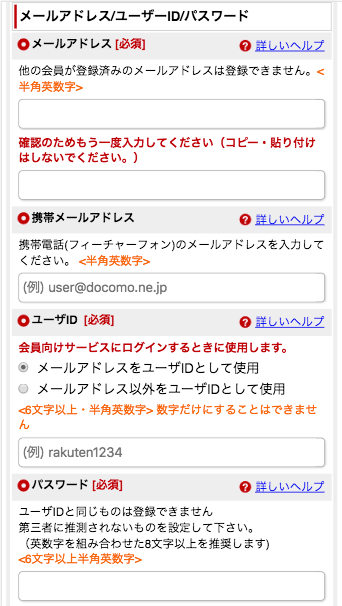
楽天カードからメールが届くメールアドレスを入力してみると大体の場合ログインできるようになりますよ。
パスワードがどうしても思い出せない場合はメールアドレスさえわかっていれば変更できますよ。(後述します。)
そのほかにも以下のような原因が考えられます。
- そもそも楽天e-NAVIに登録していない
- 強制解約・強制退会されている
- 何らかの理由で楽天カードを解約した
楽天e-NAVIにログインできない場合の対処法
楽天e-NAVIにログインできない場合はパスワードの変更をしましょう。
ログイン画面のすぐ下にある「ユーザID・パスワードを忘れた場合」からメールアドレスと氏名を入力するだけで簡単に行えます。
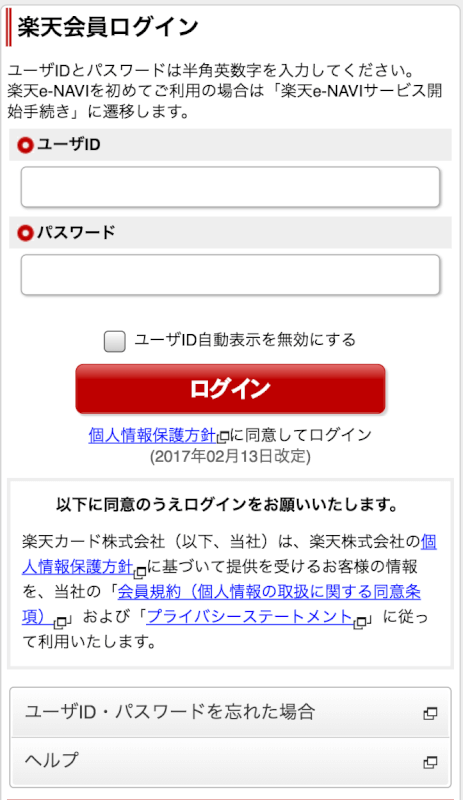
楽天のカスタマーセンターに連絡する
楽天カードが強制解約されている場合などは自分で把握できないので、どうしてもログインできない場合はカスタマーセンター「楽天カードコンタクトセンター」に電話をしましょう。
ただしこの電話は有料なことにはご注意。3分100円ほどの料金がかかります。(例えカケホーダイプランに登録していてもです。)
自力で解決できなかった場合の最終手段として行いましょう。
楽天カードを装ったフィッシングメールでは絶対にログインしないように!
楽天カードを装った不審なメールやSMSメッセージが最近増えているみたいなので注意してください。
例えば、楽天e-NAVIへのログインではカード番号やセキュリティーコードの入力が求められることはありません。

これらを入力してしまうとカード情報を相手に引き渡してしまうことになり、不正利用される可能性が非常に高いので注意しましょう。
怪しげなメールが届いた場合は以下のことを必ず確認しましょう。
- 送られてきたメールのドメインが相違していないかを確認
- 身に覚えのない内容のメッセージを開かない
- ログインするときは手打ちで検索して公式サイトからログインする
公式サイトで詳しい内容が載っていたのであわせてチェックしてみてください。
まとめ
いかがでしたか?今回は楽天カードの会員サイト「楽天e-NAVI」のログイン方法や使い方、メリットなどを解説しました。
最後にこの記事の重要なポイントをおさらいしておきましょう。
- 楽天カードのログイン=楽天e-NAVIへのログイン
- 楽天e-NAVIへのログインに必要なものはユーザーIDとパスワードのみ
- IDは楽天カード契約時にメールアドレスを設定している場合がほとんど
- パスワードを忘れたとしてもメールアドレスと名前さえ入力すれば簡単に再発行できる
- 楽天e-NAVI上では明細や利用可能額など必要なことは全て確認できる
- 支払い方法やキャンペーンの参加、ポイントの管理なども全て楽天e-NAVI上で可能
- いちいちログインするのは手間なので公式アプリをスマホにダウンロードしておくと便利
- 最近は楽天カードを装ったフィッシングメールが流行しているようなので十分注意
楽天カードを便利で快適に使うためには楽天e-NAVIを使いこなせるかがキーポイントに。
最初は戸惑うかもしれませんが特に難しいこともなく、サイト自体も使いやすいので心配はいりませんよ!